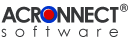 |
| ImageEngine 2.0 Dokumentation |
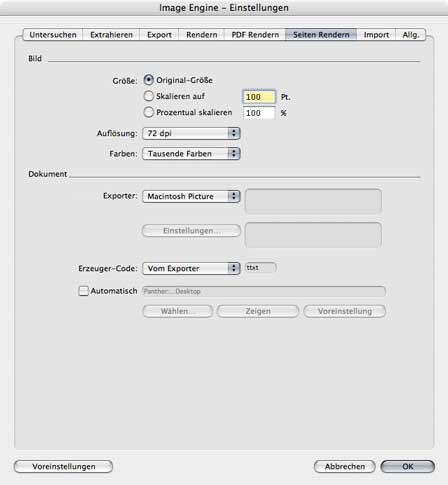 6. Einstellungen 6. Einstellungen6.6. Seiten Rendern 6.6.1. Bild Größe: Diese Einstellung bestimmt die Größe der erzeugten Bilder.
Beim Export oder Rendern der Bilder kann die Auflösung entweder aus den Bilddaten berechnet (Verhältnis der Bildgröße zur Rahmengröße) oder mit einem der Werte aus dem Pop-Up Menu eingestellt werden. Beim Rendern von Seitenansichten kann die Auflösung nur mit einem der Werte aus dem Pop-Up Menu eingestellt werden. Farben: Das Menu ermöglicht die Einstellung der Farben der erzeugten Bilder. Beim Rendern von Bildern kann der Farbraum entweder aus den Bilddaten berechnet oder oder mit einem der Werte aus dem Pop-Up Menu eingestellt werden. Beim Rendern von Seitenansichten kann der Farbraum nur mit einem der Werte aus dem Pop-Up Menu eingestellt werden. 6.6.2. Dokument Exporter: Das Pop-Up Menu erlaubt die Auswahl des Export-Formates. Es enthält das eingebaute Format "Macintosh Picture" und eine Liste der QuickTime Exporter. Diese sind nur dann verfügbar, wenn QuickTime installiert ist. Die verfügbaren Formate und deren Einstellungen hängen von der aktuellen Version von QuickTime ab. Die Liste wird beim Starten der Adobe Acrobat Applikation initialisiert. Wenn eines der QuickTime Formate ausgewählt wurde, enthält das Textfeld eine Kurzbeschreibung. Einige QuickTime Formate bieten weitere Einstellmöglichkeiten an. In diesem Fall ist die Schaltfläche "Einstellungen" aktiviert und das Textfeld enthält eine Kurzbeschreibung der aktuellen Einstellungen. Erzeuger-Code: Das Menu ermöglicht die Zuweisung des Erzeuger-Codes zu den erzeugten Bilddateien. Dieser gibt die Standard-Applikation vor, mit der die Datei bei einem Doppel-Klick auf das Symbol in einem Finder Fenster geöffnet wird. 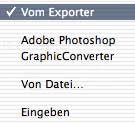 Der Menu-Punkt "Vom Exporter" weist den Standard Erzeuger-Code des jeweiligen Bild-Exporters zu. Es gibt zwei Menu-Punkte um den Erzeuger-Code der Applikationen Adobe Photoshop bzw. GraphicConverter zuzuweisen. Der Menu-Punkt "Von Datei…" zeigt eine "Datei Öffnen" Dialog an, mit dem man eine Applikation oder eine andere Datei auswählt, von der der Erzeuger-Code übernommen wird. Im "Eingeben"-Modus kann man den Erzeuger-Code mit der Tastatur eingeben. Es ist auch möglich, den Erzeuger-Code per Drag und Drop zuzuweisen. Dazu wird das gewünschte Dateisymbol aus einem Finderfenster auf den Einstellungs-Dialog gezogen und im Bereich des Pop-Up Menus abgelegt. Automatisch: Ermöglicht das automatische Speichern von Dateien ohne Anzeige eines "Datei Sichern" Dialoges in einem Ausgabeordner. Der voreingestellte Ziel-Ordner ist der Desktop.
 |